------------------------------------------------------------------------------------------
------------------------------------------------------------------------------------------
自分の作ったCAD製図基準図枠の話なので、他ではあまり参考にならないかも知れませんが、現在文字の大きさはA1の大きさで1:1で図枠を作られている為、図枠の大きさを変更した時、それに付随して、寸法スタイルの大きさも設定し直す必要があります。(何故必要かと言うと、寸法線などを記入する時に、文字の大きさが極端に小さくなったりしますので・・・)その場合には、寸法スタイルの基本設定は予めデフォルト設定していますので、一部修正する事によって、簡単に?変更出来る様にしています。(文字スタイルや寸法スタイルの部分がCADとなっていますが、それがデフォルト設定されている箇所です)
変更する為には、まずツールバーの『寸法』→『寸法スタイル管理』を指示します。
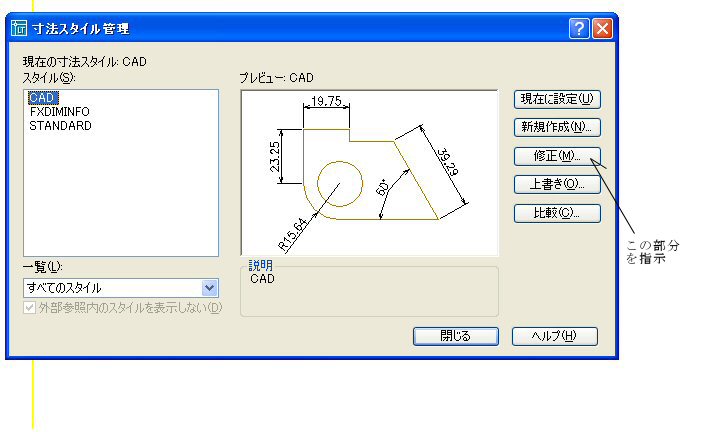
上の様な画面が表示されると、図で書いてある様に修正の位置を指示します。
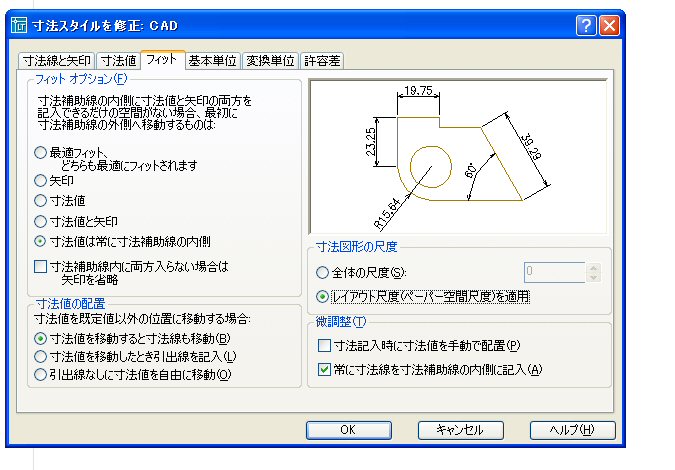
ます、タブの『フィット』指示すると、上の様な画面が表示されます。最初は、右の部分の寸法図形の尺度が『レイアウト尺度(ペーパー空間尺度)を適用』にデフォルト指定されていますので、『全体の尺度(S)』を指示し、右側にある数値で目的の縮尺の大きさに設定します。
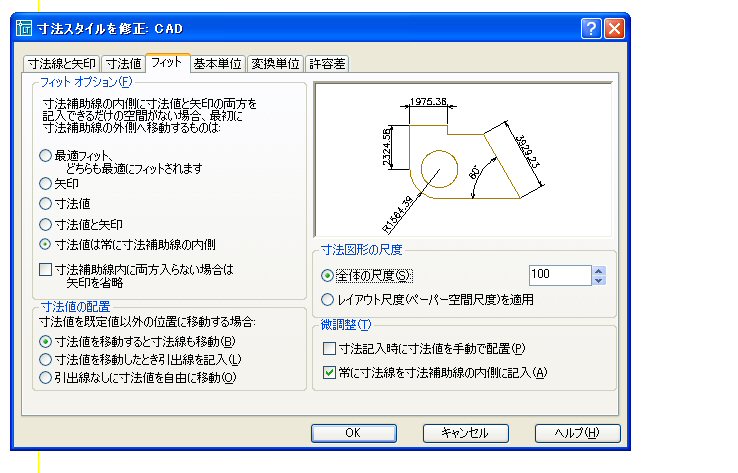
上の図の様に設定すると、1:100の大きさに合う様に文字がされます。
あとはOKを指示して終了です。
余談:AutoCADで図面を作る時に最初に壁?になるのが結構『文字の大きさ』だったりします。(^^;)自分も最初、文字の大きさが極端に小さくなったりで、文字を一つ作ってある程度大きくしてコピーしてみたりとか、その都度寸法線を爆弾で分解して寸法線の文字を大きくしてみたり・・・とか見苦しい文字処理を行っていたりしました。そんな時に、この部分を覚えて設定すると、いままでの見苦しい処理が嘘の様に解決&そんな時間の手間もなくなって大幅?に時短・・・っちゅ〜経験がありますので、寸法スタイルって自分の図面作成スタイルに合わせて設定しておくと、後が楽になったりします。(と・・・言っても、最近はCAD製図基準とかに縛られ始めて昔ほどの自由度はなくなってきている様にも思いますが)